区间/等级查找通常用于:成绩等级判定、销售提成计算、个税计算、业绩考核、绩效考核等等。
今天介绍几种方法,简单易上手。
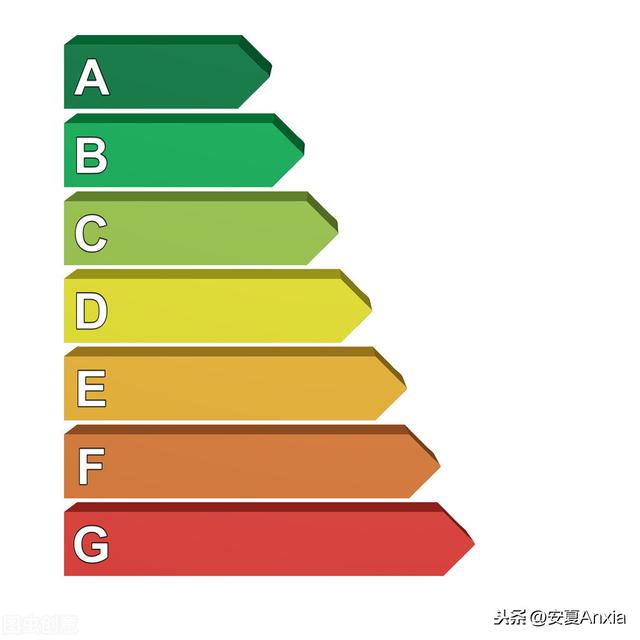
方法一:IF函数的多级嵌套
IF函数的多级嵌套,其实很多人很难理解。实际上,把多级嵌套当成剥洋葱就好了。
IF函数的语法结构:
=IF(判断条件,满足条件时的返回值,不满足条件时的返回值)。
IF函数嵌套的结构特点:将向下个IF函数嵌套在上一个IF函数的第三参数中。
实例:判定各个同学的成绩分数等级
输入公式:
升序:=IF(J4<60,"不及格",IF(J4<80,"及格",IF(J4<90,"良好",IF(J4<100,"优秀","满分"))))
或
降序:=IF(J4=100,"满分",IF(J4>=90,"优秀",IF(J4>=80,"良好",IF(J4>=60,"及格","不及格"))))
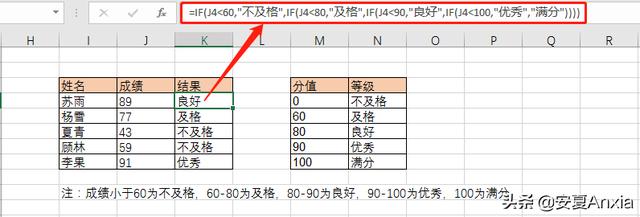
注意事项:
(1)IF 函数在进行区间/等级判断时,数字一定要按顺序判断,要么升要么降。
(2)多层嵌套的解析:(与剥洋葱一致)
①嵌套,通常是将IF函数的第三参数变成一个新的IF函数返回。嵌套后很像洋葱,从外往里,每层一个IF判断,最多可以有64层。
②函数嵌套有多少个IF函数,最后结尾就需要多少个括号来闭环。一层嵌套,就有一对括号,有多少层嵌套就要写多少对括号。每对括号的颜色是不同的(在编辑状态下),最外一层括号肯定是黑色的。
方法二:IFS函数 (Excel2019版本才能用)
IFS函数,顾名思义,就是IF的复数形式,是多条件判断函数,是对IF函数嵌套的简化和升级版,更容易理解和操作。
实质:新的IFS函数相当于多个IF函数的组合,可以简化IF函数的多层嵌套问题。
功能:对多个条件依次进行判定
IFS函数的语法结构:
=IFS(判断条件1,返回值1,判断条件2,返回值2……判断条件N,返回值N)
实例:判定各个同学的成绩分数等级
输入公式:
=IFS(T14<60,"不及格",T14<80,"及格",T14<90,"良好",T14<100,"优秀",T14=100,"满分")
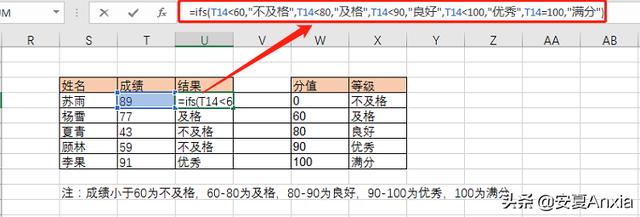
注意事项:
①对于多条件判断/多层嵌套,可以利用IF函数嵌套,但是IFS函数更简单且更容易理解。
②使用时需要注意逻辑顺序,输入数值比较型判断条件时,参照数值要么从小到大,要么从大到小,否则容易出错。
方法三:Vlookup函数近似/模糊查找(之前有讲过,再次补充)
Vlookup近似查询:当函数查找不到精确的结果,函数就会返回小于查找值的最大值,从而完美取代了IF函数的多层嵌套。
语法结构:
=Vlookup(查找值,查找区域,查找列数,精确匹配或模糊匹配)
精确匹配:用FALSE或0来表示,模糊匹配:用TRUE或1来表示。
实例:判定各个同学的成绩分数等级
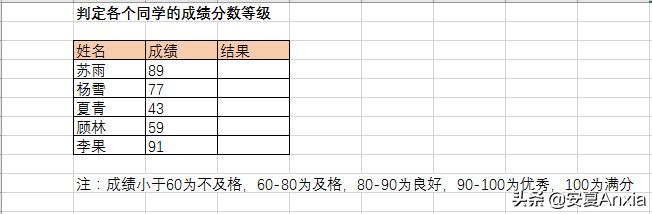
操作方法一:(无需辅助查询区域)
输入公式:=VLOOKUP(T14,{0,"不及格";60,"及格";80,"良好";90,"优秀";100,"满分"},2,1)
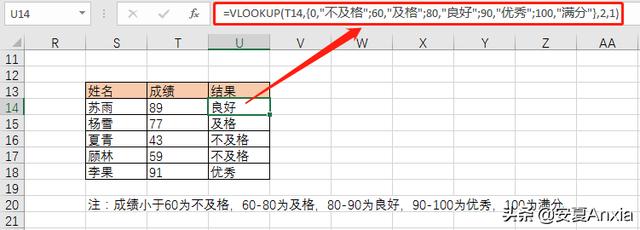
操作方法二:(需要辅助查询区域)
第一步:创建辅助查找区域
①让每一个区间的最小值来对应这个区间的结果。
②辅助查找区域中查找范围(分值)必须从小到大排列。
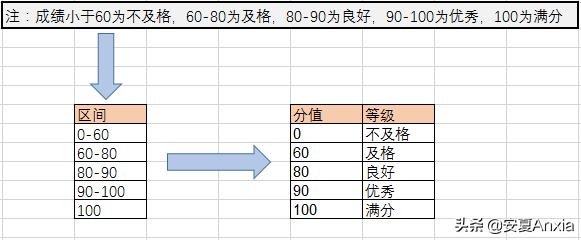
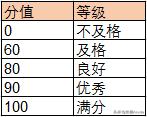
创建的辅助查找区域
第二步:Vlookup近似查找
Vlookup进行近似查找时,查找区域的首列必须升序排序,也就是这个辅助查找区域的首列。
输入公式:=VLOOKUP(T14,$W$13:$X$18,2,1)
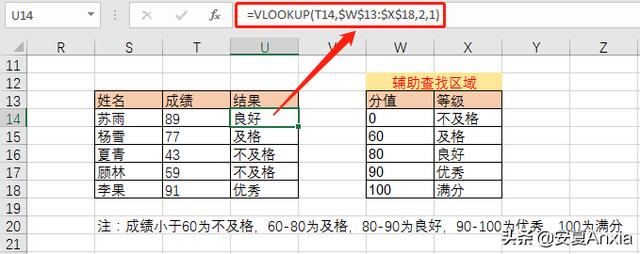
注意事项:
①查找区域首列必须是升序排序的,并用F4键将查找区域锁定。
②Vlookup函数的第4参数省略,默认进行模糊查找。
③当查找不到精确的结果,则返回小于查找值的最大值。
方法四:Lookup函数区间查找(之前有讲过,再次补充)
Lookup函数基础语法:
=Lookup(查找值,查找列(必须升序排列),结果列)
两种形式:
①向量形式:在一行或一列中查找。
=Lookup(查找值,查找区域为单行或单列,结果区域为单行或单列)
②数组形式:在数行或数列中查找。
=Lookup(查找值,查找区域为多行多列)
六个通用公式:(已验证,均可使用)
① =Lookup(查找值, 查找区间)
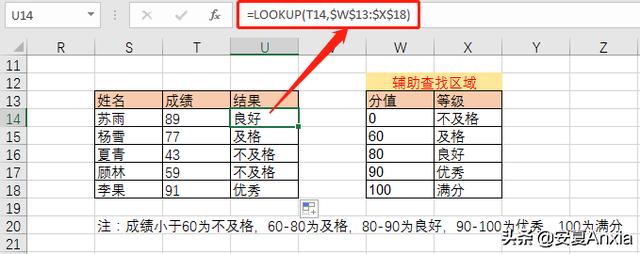
Lookup函数-公式1实例
②=Lookup(查找值,查找列,结果列)
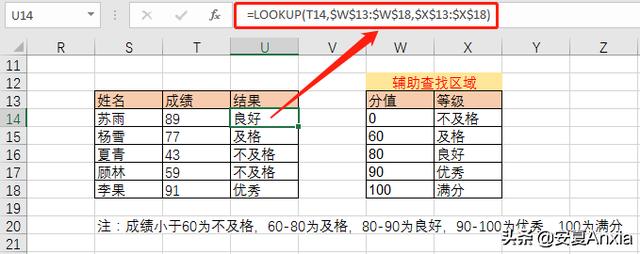
Lookup函数-公式2实例
③=Lookup(查找值,{分隔点1,分隔点2,分隔点3,……},{结果1,结果2,结果3,……})
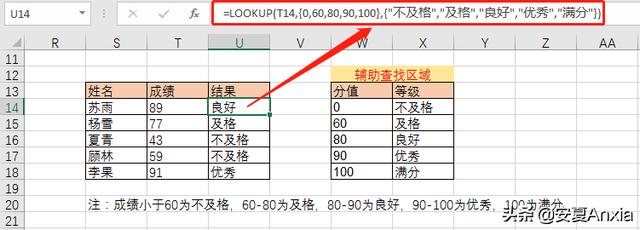
Lookup函数-公式3实例
④=Lookup(查找值,{分隔点1;分隔点2;分隔点3;……},{结果1;结果2;结果3;……})
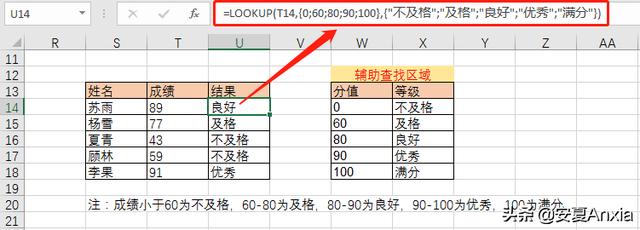
Lookup函数-公式4实例
⑤=Lookup(查找值,{分隔点1,分割点2,分隔点3,....; 结果1,结果2,结果3,.....})
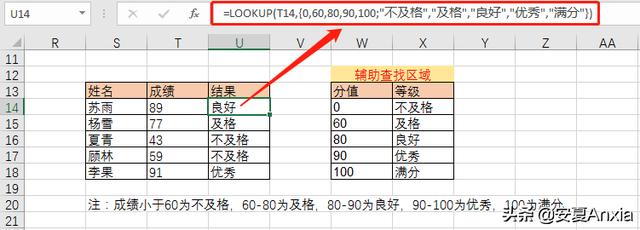
Lookup函数-公式5实例
⑥=Lookup(查找值,{分隔点1,结果1;分割点2,结果2;分隔点3,结果3;.....})

Lookup函数-公式6实例
注意事项:
①查找区域首列必须是升序排序的,并用F4键将查找区域锁定。
②当找不到查询值时,则返回小于查找值的最大值。
③当只有2个参数,结果列没有的时候,查找列也是结果列
方法五:Index+Match组合函数(之前有讲过,再次补充)
一、Index函数
Index函数:用于查找区域行列交叉的值。
套用公式= Index(查找区域,行序号,列序号,[区域序号])
常用语法结构:=Index(查找区域,行,列)
当省略【列】值时,默认为第一列。
二、Match函数
Match函数:用于查找数据在区域中的位置,返回代表位置的数字。即第几行第几列。
套用公式=Match(查找值,查找区域,查找方式)
其中查找方式有:1、0、-1三种。
- -1:查找小于或等于查找值的最大值;
- 0 :查找等于查找值的第一个值;
- 1 :查找大于或等于查找值的最小值。
三、Index+Match组合
常用的万能公式是:
=Index(单元格区域,Match函数的行位置,Match函数的列位置)
实例:判定各个同学的成绩分数等级
输入公式:
=INDEX($X$13:$X$18,MATCH(T14,$W$13:$W$18,1))
或:
=INDEX($X$14:$X$18,MATCH(T14,{0,60,80,90,100},1))
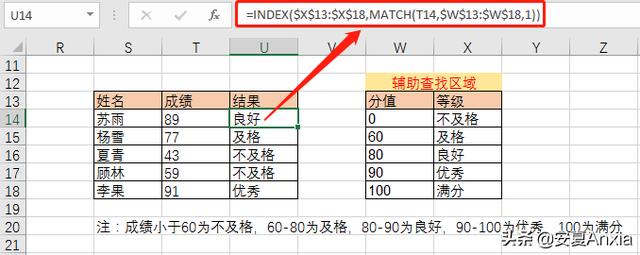
Index+Match-公式1实例
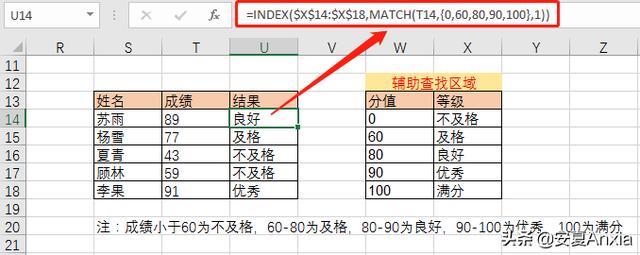
Index+Match-公式2实例
注意:
①查找区域首列必须是升序排序的,并用F4键将查找区域锁定。
②Index+Match搭配使用时,Index函数的第一个参数区域(即结果列),一定要和Match的第二个参数区域(即查找列)起始行一致,否则,会出现查找错位。
方法六、Choose+Match组合函数(后续Choose函数会讲解)
方法七、Offset+Match组合函数(后续Offset函数会讲解)
前四种方法比较常用,后三种方法了解即可。





















 1万+
1万+

 被折叠的 条评论
为什么被折叠?
被折叠的 条评论
为什么被折叠?








